De camerawerkbalk (cameraweergave-items)
Alle cameraweergave-items hebben een camerawerkbalk. De camerawerkbalk is in de live- en afspeelmodus beschikbaar en verschijnt als je de muisaanwijzer binnen een cameraweergave-item plaatst.
Houd de CTRL-toets ingedrukt als je de camerawerkbalk tijdelijk wilt verbergen als je je muis tussen weergave-items beweegt.
De pictogrammen die je in de werkbalk ziet, zijn afhankelijk van het volgende:
-
De voor jou beschikbare producten en functies.
-
Of je video in de live- of afspeelmodus bekijkt
-
De beschikbare functies voor het type camera dat in het weergave-item wordt weergegeven.
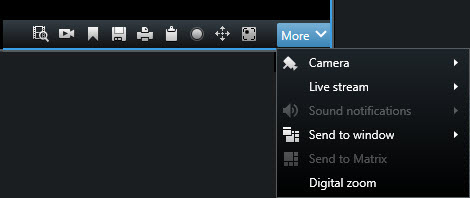
| Functie | Beschrijving |
|---|---|
| Naar een apparaat gaan op je smart map | |
| |
| |
| |
| Een momentopname maken om te delen. |
| Bewakingsrapport afdrukken van losse camera’s. |
| Beelden naar het klembord kopiëren. | |
| |
| Vereist XProtect Incident Manager. Start een incidentproject. | |
| Vereist XProtect Hospital Assist. Vervaagt de video in het weergave-item gedurende een periode. | |
| Vereist XProtect Hospital Assist. Voegt een plaknotitie toe aan het cameraweergave-item. | |
| Meer > Camera | |
| Meer > Naar venster verzenden | Een cameraweergave-item naar een andere openstaande weergave verzenden |
| Meer > Verzenden naar Smart Wall | Deelt de camerastream door deze naar een van je videowalls te sturen. |
| Meer > Verzenden naar Matrix | Video naar een Matrix-weergave-item verzenden |
| Meer > Digitale zoom |

